Mac运行Julia的贴心操作
Mac运行Julia的贴心操作
- Mac运行Julia的贴心操作
- Julia相关的书与资料分享
- Julia Mac 安装包
- 下载包太慢解决办法
- Julia配置Jupyter Book方法
- Julia 配置Sublime Text方法
- Julia绘图库 - GR
Mac运行Julia的贴心操作
Julia相关的书与资料分享
链接: https://pan.baidu.com/s/16-zS-3YGLXmQipTefJb6qg 密码: e60o
Julia Mac 安装包
我下的是1.4.1, 放在了百度网盘
链接: https://pan.baidu.com/s/1H9roNGBqEghim2wIet2Anw 密码: n5hh
另外大家也可以去开源镜像站来下载:
阿里: https://developer.aliyun.com/packageSearch?word=julia
北外: https://mirrors.bfsu.edu.cn
浙大: http://mirrors.zju.edu.cn
下载包太慢解决办法
Julia 默认注册表 General 仓库镜像:
https://mirrors.bfsu.edu.cn/help/julia-general.git/
在运行add IJulia时, 下载速度特别慢, 对于 Julia v1.1 及以后版本,可以通过 Julia 内置的注册表管理功能来做到, 我们通过这个镜像来下载general文件夹:
registry rm General
registry add https://mirrors.bfsu.edu.cn/git/julia-general.git
如图: (这个是pkg模式哦, 进入pkg模式按一下 “]” )

接着我们进行换源操作:
参考:
https://blog.csdn.net/qq_38063935/article/details/84971513?utm_medium=distribute.pc_relevant.none-task-blog-BlogCommendFromMachineLearnPai2-1.channel_param&depth_1-utm_source=distribute.pc_relevant.none-task-blog-BlogCommendFromMachineLearnPai2-1.channel_param
输入代码:
add PkgMirrors
import PkgMirrors
PkgMirrors.availables()
之后会显示"ZJU"和"USTC", 我运行了ZJU然后报错了, 所以我运行的是:
PkgMirrors.setmirror("USTC")
import PkgMirrors
最后在pkg下更新一下:
update
效果如图:
至此我们就解决下载包太慢的问题啦!
Julia配置Jupyter Book方法
(默认您已经安装好anaconda上的Jupyter Book喽.
现在讲解如何在Jupyter Book上运行Julia代码块:)
在设置完国内源后, 下载速度极大提高, 我们开始配置Jupyter Book:
我先在pkg模式下运行了, 但是出现了报错
add IJulia # 这个出现了报错
于是我在普通模式下按照提示运行: (比较慢中间也断了几次, 但是可以接受了, 一定要有耐心呐)
import Pkg; Pkg.add("IJulia")
运行代码:
Pkg.build("IJulia")
using IJulia
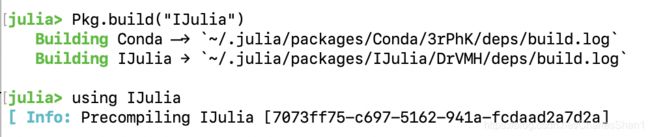
然后在打开notebook 就成功了!
客观请看!!
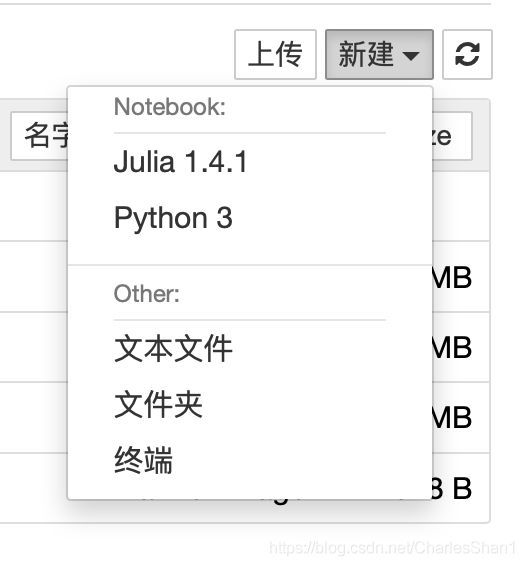
Julia1.4.1赫然在列~~
Julia 配置Sublime Text方法
PS: 这个我用了一天的时间才摸索出来, 给大家省时间, 分享给大家~
首先默认你已经下载了sublime text, 这是一个好多语言都能运行的神器.
**第一步 安装Package Control **
需要为sublime text安装一个工具“Package Control”, 参考
https://packagecontrol.io/installation
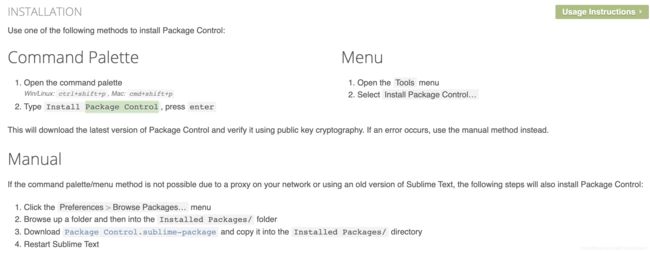
第二步 克隆存储库
参考: https://github.com/JuliaEditorSupport/Julia-sublime
# on a Mac
cd "$HOME/Library/Application Support/Sublime Text 3/Packages"
# on Linux
cd $HOME/.config/sublime-text-3/Packages
# on Windows (PowerShell)
cd "$env:appdata\Sublime Text 3\Packages\"
git clone [email protected]:JuliaEditorSupport/Julia-sublime.git Julia
按照上边那个链接中的步骤好像已经可以了, 不过我的Sublime Text还是不能运行Julia, 原来, 此软件包只能在Sublime Text 4或更高版本中使用。Sublime Text 3支持已弃用, 我用的sublime text3, 但是在官网上找不到4的下载, 只能采取下面的措施:
** 第三步 新建一个Build system **
参考: https://blog.csdn.net/enjoyyl/article/details/50057491
参考: https://www.jianshu.com/p/9515579baa18
在Sublime Text中,Tools -> Build System -> New Build System,输入如下代码
{
"shell_cmd": "/Applications/Julia-1.4.app/Contents/Resources/julia/bin/julia $file",
"file_regex": "^(..[^:]*):([0-9]+):?([0-9]+)?:? (.*)$",
"working_dir": "${file_path}",
"selector": "source.jl",
"shell": true
}
注意哦! shell_cmd后边的是我的安装地址, 您需要获取自己的安装地址或版本, 方法如下: (那个标绿的就是)

写好后, 保存为Julia.sublime-build到Sublime Text3/Packages/User下.
在Build System中就可以看到自己添加的Julia了
Julia绘图库 - GR
原链接: https://zhuanlan.zhihu.com/p/56441039
步骤1(试着安装GR, 最重要是查看文件夹名称):
add GR
原链接中写的: 在文件夹下"C:\Users\PC-4.juliapro\packages\GR"生成了文件夹, 记住文件夹的名称, 每台电脑生成的文件夹名称可能都不一样.
理论上, 这一步, 已经按照成功了, 但是实际上很可能没用按照成功.
这个文件夹如果有304M, 那么很有可能安装成功了, 否则, 就很可能没有成功. 检验的方法见步骤3.
不过我的Mac系统查看GR包的大小只有78.2M不过还是通过了后边第三步的验证)
步骤2(替换):
使用安装成功的文件夹替换到那个下载失败的文件夹.
安装成功的文件夹的网盘地址为:
链接: https://pan.baidu.com/s/1M0voxTxZbKGEq2GKbLYbnA 提取码: 49zh
步骤3(检验是否安装成功):
using GR
histogram(randn(10000))
生成了以下图形, 表示安装成功了:

写在最后, 这些都是我这几天来的心得, Julia语言本来就资料少, 用Mac写Julia的更少了, 所以找这些资料确实挺费劲的, 希望能帮到大家! 嘻嘻!

